Hľadanie a odstránenie škodlivého softvéru v prehliadači Google Chrome
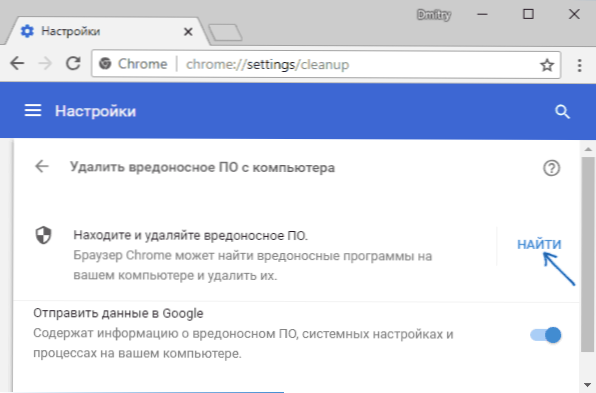
- 3654
- 858
- Ernest Mikloško
Nie každý to vie, ale spoločnosť Google Chrome má svoj vlastný vstavaný nástroj na vyhľadávanie a odstránenie škodlivého softvéru. Predtým bol tento nástroj k dispozícii na načítanie ako samostatný program pre vyčistenie programu (alebo nástroj na odstránenie softvéru), ale teraz sa stal neoddeliteľnou súčasťou prehliadača.
V tomto prehľade o tom, ako začať skenovať pomocou vytvoreného vyhľadávania a odstránenia škodlivých programov prehliadača Google Chrome, ako aj stručne, a prípadne nie celkom objektívne výsledky nástroja. Cm. Tiež: Najlepšie prostriedky na odstránenie škodlivého softvéru z počítača.
Spustenie a využívanie nástroja na čistenie chrómovania z škodlivých programov
Môžete spustiť zákaz odstránenia odstránenia chrome chrome chrómom prejsť do nastavení prehliadača - Otvorte ďalšie nastavenia - „Odstráňte škodlivý softvér z počítača“ (v dolnej časti zoznamu), je tiež možné použiť vyhľadávanie nastavení v horná časť stránky. Ďalšou možnosťou je otvorenie stránky Chrome: // Nastavenia/čistenie V prehliadači.
Ďalšie kroky budú vyzerať ako nasledujúce, mimoriadne jednoduché, spôsob:
- Kliknite na tlačidlo „Nájsť“.
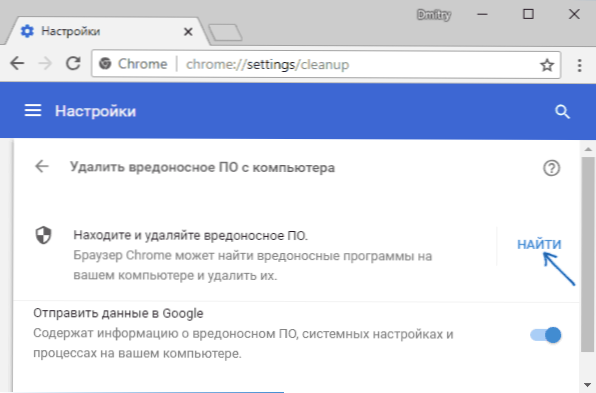
- Počkajte, kým hľadáte škodlivé.
- Pozri výsledky vyhľadávania.
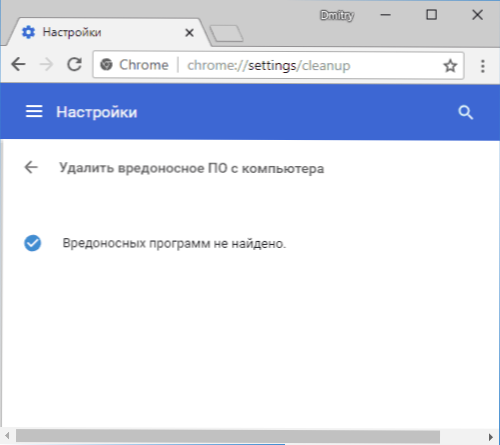
Podľa oficiálnych informácií od spoločnosti Google vám nástroj umožňuje riešiť také bežné problémy, ako je otváranie okien s reklamou a novými kartami, ktoré sa nie sú možné, neschopnosť zmeniť domovskú stránku, nežiaduce rozšírenia, ktoré sú opäť nainštalované po tom, čo sú opäť nainštalované odstránenie a podobné.
Moje výsledky sa ukázali, že „žiadny škodlivý softvér“ sa nenašiel “, hoci v skutočnosti boli vyzvané, aby boli vyvolané odstránenie chrómového škodlivého softvéru na počítači.
Napríklad pri skenovaní a čistení pomocou ADWCleaner bezprostredne po prehliadke Google Chrome sa tieto škodlivé a potenciálne nechcené prvky našli a vymazali.
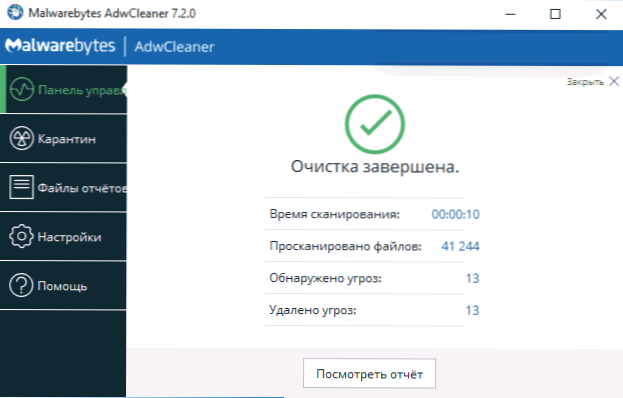
Tak či onak, myslím, že je to užitočné o takejto príležitosti, je užitočné. Google Chrome z času na čas navyše vykonáva automatický test na prítomnosť nežiaducich programov vo vašom počítači, čo nepoškodí.
- « Ako otvoriť súbor Heic (HEIF) v systéme Windows (alebo previesť Heic na JPG)
- Ako deaktivovať disky SSD a HDD v systéme Windows 10 »

